Уредите датотеку Виндовс хостова да бисте блокирали или преусмерили веб локације
Виндовс Хостс(Windows Hosts) датотека је датотека коју Виндовс(Windows) користи за контролу и мапирање ИП адреса. Уређивањем датотеке Хостс , (Hosts)Виндовс(Windows) се може прилагодити да блокира или преусмери одређене веб локације, па чак и протоколе које користе програми и апликације.
У овом чланку ћемо вас провести кроз кораке за исправно уређивање ХОСТС(HOSTS) датотеке. Такође, ако бисте радије гледали видео о процесу, слободно погледајте наш ИоуТубе видео(YouTube video) .

Уредите датотеку хостова у Виндовс-у
Да бисте почели да уређујете датотеку Виндовс Хостс(Windows Hosts) , прво морате да је лоцирате. Отворите Виндовс Екплорер(Windows Explorer) и кликните на Овај рачунар( This PC) или Мој рачунар(My Computer) . Двапут кликните на Ц:, затим на Виндовс(Windows) фолдер и скролујте надоле по страници док не дођете до фасцикле Систем32(System32) . Унутар те фасцикле отворите управљачке програме(drivers) , а затим отворите итд(etc) . Сада ћете видети неколико датотека, од којих је једна хостс(hosts) .
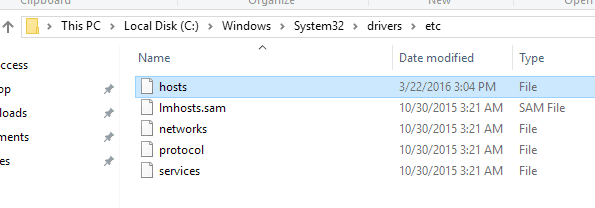
Сада приметите да је тип датотеке за датотеку хостс(hosts) наведен као Филе(File) . Пошто не постоји подразумевани програм који је подешен за отварање оваквог типа датотеке, двоструки клик на датотеку хостс ће вам једноставно дати Виндовс(Windows) промпт који ће вас питати који програм желите да користите за отварање датотеке.
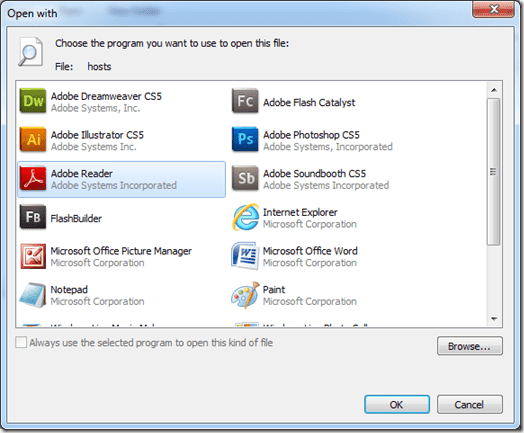
Из овог упита можете изабрати да уредите датотеку хостс помоћу Нотепад(Notepad) -а . Дакле, једноставно кликните да изаберете Нотепад(Notepad) и кликните на дугме ОК(OK) . Одатле ће се Нотепад(Notepad) покренути са информацијама о датотеци домаћина.
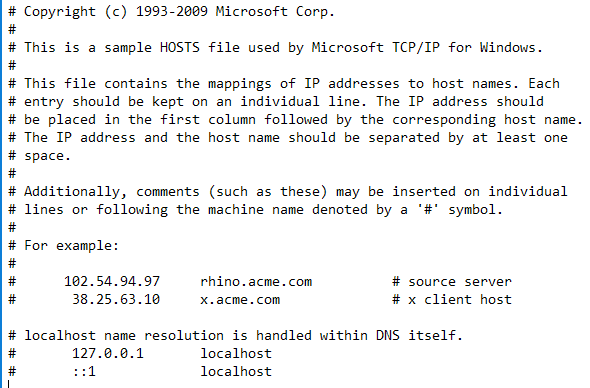
Овај начин отварања датотеке хостс је демонстриран да покаже где се датотека хостс заправо налази унутар Виндовс(Windows) -а, али нећете моћи да је уређујете јер је системска датотека. Да бисте уредили датотеку, прво морате да отворите Нотепад(Notepad) , који ради као администратор(Administrator) .
Кликните на Старт(Start) и откуцајте Нотепад(Notepad) , али немојте кликнути на Нотепад(Notepad) да бисте је отворили. Уместо тога(Rather) , кликните десним тастером миша(right-click) на листу Нотепад(Notepad) да бисте приказали контекстни мени. Изаберите опцију Покрени као администратор(Run as Administrator) .

Када је Нотепад отворен, изаберите File > Open . Идите на C:\Windows\System32\drivers\etc . Добићете празан екран који приказује упит Нема ставки које одговарају вашој претрази(No items match your search) . Промените Text Documents (*.txt) to All Files помоћу падајућег менија. Сада можете да изаберете хостс(hosts) датотеку и кликнете на Отвори(Open) .
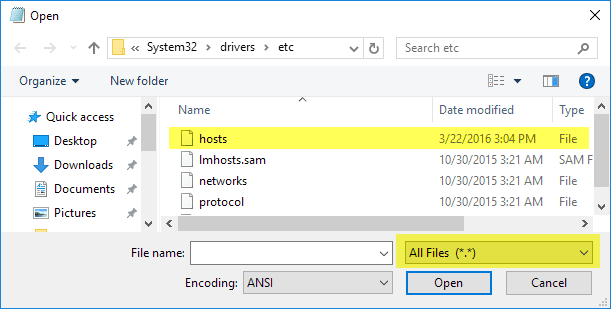
Додавање датотека у хост фајл је врло једноставно. Датотека хостс користи формат:
IP Address exampledomain.com
Блокирајте веб локације помоћу ХОСТС датотеке
Блокирање веб локације у Виндовс(Windows) -у је једноставно као да унесете следеће на дно датотеке хостова:
127.0.0.1 www.exampledomain.com
Дакле, ако бих желео да блокирам веб локацију као што је ввв.нитимес.цом, могао бих само да додам следећи ред:
127.0.0.1 www.nytimes.com
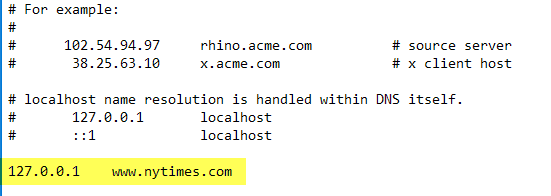
Оно што заправо говоримо Виндовс(Windows) -у је да веб локација ввв.нитимес.цом треба да преусмери на ИП адресу 127.0.0.1, што је само адреса повратне петље на нашем локалном систему. Ако немате локалну веб локацију на свом рачунару, добићете само страницу са грешком у веб прегледачу.

Прилично(Pretty) кул, ха!? Очигледно, можете видети како се ово може користити на неколико различитих начина: шала, родитељска контрола, итд. Ако не желите да блокирате веб локацију на тај начин, такође можете да је преусмерите на другу веб локацију. Да бисте то урадили, прво морате пронаћи ИП адресу друге локације.
Да бисте то урадили, само отворите командну линију (кликните на Старт(Start) и откуцајте ЦМД(CMD) ) и укуцајте следећу команду:
ping examplewebsite.com

У мом примеру, пинговао сам Адобе.цом(Adobe.com) . ИП адреса је 192.150.16.117. Сада могу једноставно да укључим тај број у своју датотеку хоста испред ввв.нитимес.цом.

Сада када посетим ввв.нитимес.цом, добијам преусмеравање на Адобе.цом(Adobe.com) ! Лепо(Nice) ! Имајте на уму да ако ово не функционише за веб локације које уносите, то може бити због УРЛ адресе(URL) коју користите. На пример, разлика је ако користите ввв.нитимес.цом(www.nytimes.com) за разлику од нитимес.цом(nytimes.com) без ввв(www) . Посетите веб локацију и видите тачно која је УРЛ адреса(URL) за веб локацију коју желите да преусмерите. Увек прво покушајте без ввв да видите да ли то функционише.
Ако веб локација користи ХТТПС(HTTPS) као што је Гоогле.цом(Google.com) или нешто слично, и даље би требало да преусмерава ако користите име хоста. Не постоји начин да се наведе ХТТПС(HTTPS) верзија веб локације у ХОСТС(HOSTS) датотеци, али би требало да преусмери ХТТПС(HTTPS) и не ХТТПС(HTTPS) верзије веб локације ако користите само име хоста (тј. гоогле.цом).
На крају, можете користити датотеку хостс за креирање једноставних пречица до сопствених уређаја на мрежи. На пример, мој рутер је на 192.168.1.3 на мојој кућној мрежи, али бих могао да додам следећи ред у своју датотеку хостс и једноставно укуцам мироутер.цом(myrouter.com) у своју адресну траку.

Није битно да ли је мироутер.цом заправо веб локација или не јер се датотека хостс прво чита и ви сте преусмерени на ИП адресу наведену у датотеци. Вреди напоменути да не могу сви прегледачи да користе датотеку хостс, па ако не ради, то може бити проблем. Тестирао сам га користећи ИЕ, Мицрософт Едге(Microsoft Edge) , Цхроме(Chrome) и Фирефок(Firefox) и радио је на свим претраживачима.
Све у свему, датотека хостс је и даље корисна, чак и у оперативном систему Виндовс 10(Windows 10) . Такође и даље добро функционише у Виндовс 8(Windows 8) , 7, Виста(Vista) итд. Ако имате било каквих питања, слободно коментаришите. Уживати!
Related posts
Како потписати ПДФ датотеку на Виндовс-у
Како оптимизовати датотеку за пејџинг у оперативном систему Виндовс
Како ручно уредити мени десним кликом у Виндовс-у
Како групно променити екстензије датотека за Виндовс датотеке
Како променити икону типа датотеке у Виндовс-у
Радите са превише фонтова у Виндовс-у?
Спољни чврсти диск се не појављује у оперативном систему Виндовс или ОС Кс?
Коју врсту података веб странице прикупљају о вама?
Зашто више не би требало да користите Виндовс КСП
Захтеви за Виндовс 10 и Виндовс 7 РАМ – колико меморије вам треба?
Промените или лажирајте МАЦ адресу у оперативном систему Виндовс или ОС Кс
Укључите компоненте Виндовс таблет рачунара у оперативном систему Виндовс
Како снимити Скипе позиве на Виндовс, Мац, иПхоне и Андроид
Како избрисати појединачне странице из ПДФ датотеке
Како креирати скривену мрежну дељење у Виндовс-у
9 брзих начина да слику учините транспарентном на Виндовс-у и Мац-у
Промените слово диска у Виндовс-у за спољни УСБ уређај
Поправи грешку Виндовс Ливе поште 0к800ЦЦЦ0Б
Покрените старије програме у режиму компатибилности у оперативном систему Виндовс 11/10
Шта је ЈСОН датотека и како је отворити?
